什麼是惡意軟體 HackTool:Win32/Keygen?如何去除?

您是否掃描過您的設備並發現它感染了 HackTool:Win32/Keygen?在您使用破解或金鑰產生器啟動進階軟體後,Windows Defender 可能會自動警告您有關此惡意軟體的存在。

與不同平台上的朋友聯繫變得越來越容易。使用Windows 10 中的 Xbox Game Bar 應用程序,您可以透過遊戲內疊加在遊戲會話期間進行文字或語音聊天。
如何在 Windows 10 中存取 Xbox 好友列表
Xbox Game Bar 讓您可以存取各種聊天工具、串流媒體功能、效能統計數據,甚至 Spotify。您不需要在應用程式之間按 Alt+Tab。
若要在 Windows 10 上與 Xbox 好友聊天,請隨時按Win+顯示 Xbox 遊戲列。G此疊加在您玩遊戲時起作用,並且在您僅使用 Windows 桌面應用程式時也能發揮作用。
如果它沒有出現,請確保您使用了正確的快捷方式,方法是開啟「開始」功能表 > 設定 > 遊戲 > 遊戲欄,並確認「開啟遊戲欄」捷徑設定為Win+G。
當 Xbox 遊戲欄開啟時,按一下「疊加」按鈕(看起來像三條水平線)。然後選擇Xbox Social(測試版)以開啟您的 Xbox 好友清單。您可以透過點擊右側的「搜尋」或「新增玩家」按鈕從該清單中新增好友。
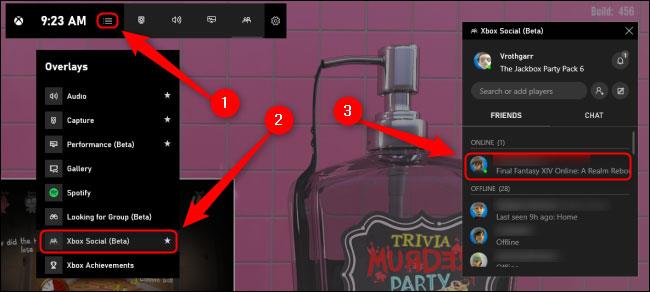
在 Windows 10 中存取您的 Xbox 好友列表
如何在 Windows 10 中與 Xbox 好友聊天
開啟 Xbox 好友清單後,您可以雙擊任何名稱以開啟聊天視窗。在此聊天視窗中,您可以透過點擊耳機圖示開始語音通話。您也可以透過點擊加號圖示 ( + )將朋友新增到聊天中。
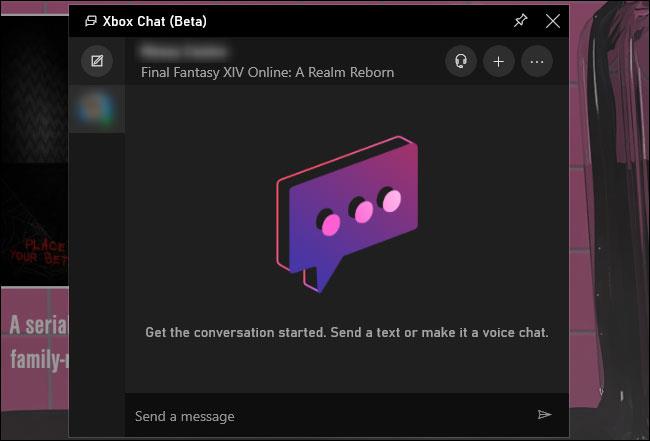
在 Windows 10 中與 Xbox 好友聊天
現在不少 Xbox 和 PC 遊戲都可以跨平台玩,這種在 Windows 10 上與 Xbox 好友內建的聊天方式尤其有用。無論您是否在 Xbox 上玩遊戲,您都可以透過任何 Windows 10 PC 與您的 Xbox 朋友聊天。
您是否掃描過您的設備並發現它感染了 HackTool:Win32/Keygen?在您使用破解或金鑰產生器啟動進階軟體後,Windows Defender 可能會自動警告您有關此惡意軟體的存在。
探索如何在Windows 10上建立和管理還原點,這是一項有效的系統保護功能,可以讓您快速還原系統至先前狀態。
您可以使用以下 15 種方法輕鬆在 Windows 10 中開啟<strong>裝置管理員</strong>,包括使用命令、捷徑和搜尋。
很多人不知道如何快速顯示桌面,只好將各個視窗一一最小化。這種方法對於用戶來說非常耗時且令人沮喪。因此,本文將向您介紹Windows中快速顯示桌面的十種超快速方法。
Windows Repair 是一款有效的 Windows 錯誤修復工具,幫助使用者修復與 Internet Explorer、Windows Update 和其他重要程式相關的錯誤。
您可以使用檔案總管選項來變更檔案和資料夾的工作方式並控制顯示。掌握如何在 Windows 10 中開啟資料夾選項的多種方法。
刪除不使用的使用者帳戶可以顯著釋放記憶體空間,並讓您的電腦運行得更流暢。了解如何刪除 Windows 10 使用者帳戶的最佳方法。
使用 bootsect 命令能夠輕鬆修復磁碟區引導程式碼錯誤,確保系統正常啟動,避免 hal.dll 錯誤及其他啟動問題。
存檔應用程式是一項功能,可以自動卸載您很少使用的應用程序,同時保留其關聯的檔案和設定。了解如何有效利用 Windows 11 中的存檔應用程式功能。
要啟用虛擬化,您必須先進入 BIOS 並從 BIOS 設定中啟用虛擬化,這將顯著提升在 BlueStacks 5 上的效能和遊戲體驗。








